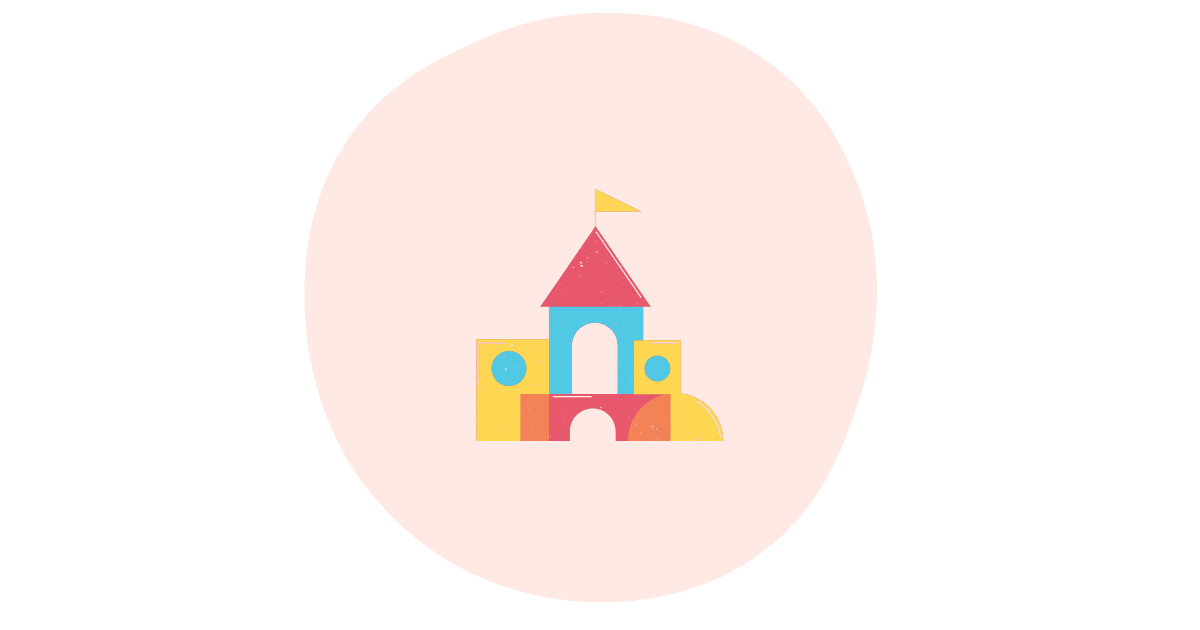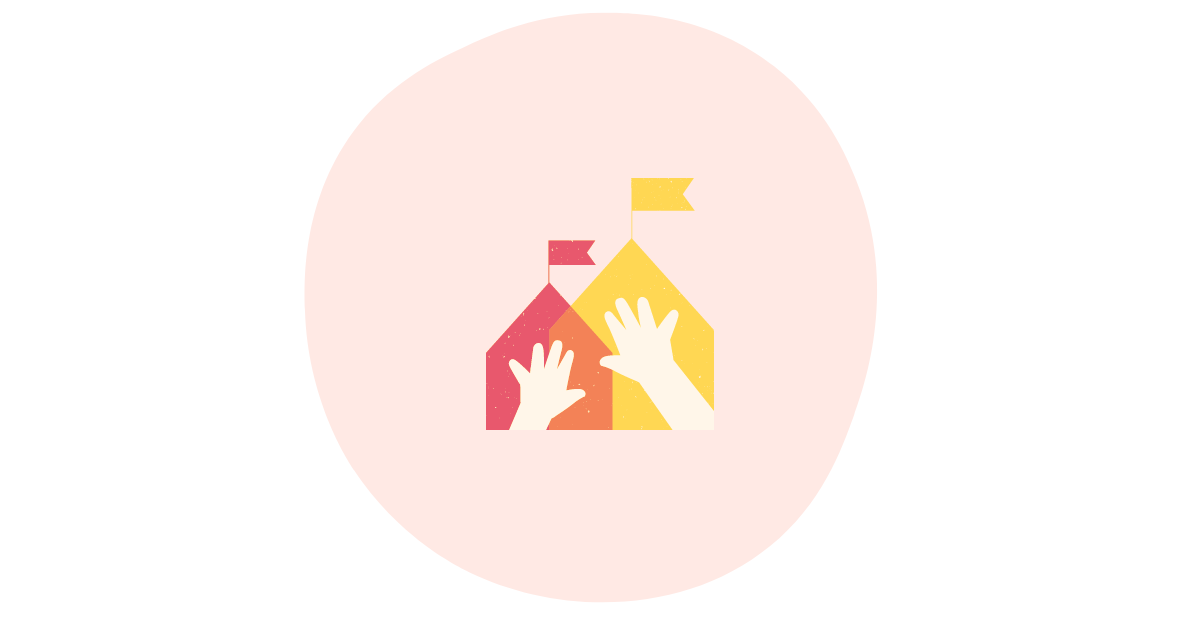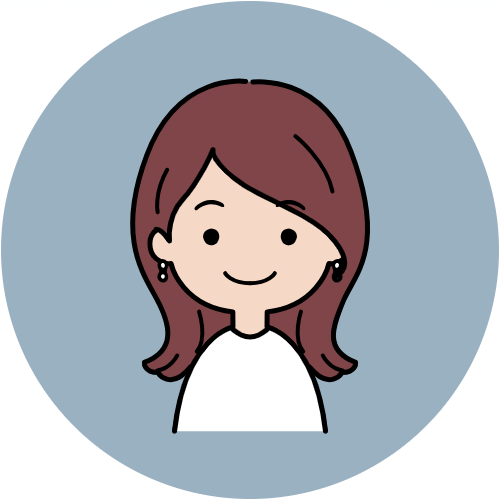エコバックスを使用して2ヶ月ほど経ちました。
赤ちゃんがいて日々床は汚されますが、掃除のストレスから解放されてかなり快適です!✨
エコバックスをスタートさせる方法は3つ。
- 本体ボタンをそのまま押してスタート
- 音声で指示する
- アプリからスタートする
今回は、エコバックスアプリの操作方法について解説します🙋♀️
アプリ操作方法
初期設定
アプリをダウンロード
まずはアプリをダウンロードしましょう。
アプリは無料でダウンロードできます。
チャージングステーションのフタの裏にも、ご丁寧に説明があるので5番のQRコードからもアプリをダウンロードできますよ。
紙の説明書だと、どこにあるか探したり出す手間がありますが、これならいつでも確認できるので楽ですね😄

掃除機本体にあるQRコードを読み取る
アプリを開くと、「追加」ボタンがあるのでタップ。
カメラが起動するので掃除機本体のQRコードを読み込みます。
掃除機本体のフタは、マグネットになっていて簡単に手で外せます。
写真のお花マークのところにQRコードがあるので、アプリで読み込んでください📸

※Wi-Fi接続設定があります。2.4GHzまたは2.4GHz/5GHzのネットワークを使用してください。
あとはアプリ内で自動的に指示が出るので、それに沿って操作をするだけです👍
掃除機を動かそう

ロボットが無事に追加されると、こんな感じで表示されますよ。
初回清掃はマッピングするので少々時間がかかりますが、2回目以降は自動清掃で1時間未満です💡
(汚れ具合や部屋の広さにもよるかもしれません)
スマート清掃とは?
「スマート清掃」とは、清掃の細かな設定ができるモードのことです。
「スマート清掃」をタップすると、以下のような画面が表示されます。


清掃回数、吸引力、水量の変更もアプリで簡単にできますよ。
さらに、「マップ」をタップすると、以下の画面が表示されます。

マップは最大3枚まで保存OK、部屋の区切りや名称を変更したい場合は編集もサクッとできます。

仮想境界線、エリアのラベル付け(寝室、キッチン、など)、分割・結合ができます。
我が家はマッピングした際に1つの部屋が別々で認識されていたりしたので、結合したり、ラベル変更したりしました。
模様替えをしたりして掃除機の場所が変わった場合は、クイックマッピングをすると新しい間取りをきちんと認識してくれますよ!

毎日のお掃除は自動清掃で問題なし
色々とカスタムができる素晴らしい掃除機なのですが、ズボラの私は今のところほとんど自動清掃しか使っていません。笑
掃除が終わると、以下のようにかかった時間と、清掃が完了したエリアの面積が表示されます。

画像内の白い線が、実際にロボット掃除機が動いた動線です。
どこを掃除したのか、わかりやすいですね💡
全体でなく、特定の部屋だけ掃除したい場合はその部屋だけ指定して掃除することもできるんです。優秀!✨
2ヶ月間使用して困ったこと
オフラインになってしまう
ある日アプリを開くと「ロボットがオフラインになっている・・・」と表示されました。

でも大丈夫です。機械音痴の私もちゃんと直せました!😂
「ロボットがオフラインになっている・・・」をタップすると、こんな画面が表示されます。

掃除機本体にあるWi-Fiインジケーターの光を確認してください。
確認できたら、そのままアプリの指示に沿って再設定するだけで解消できました✨
エコバックス公式サイトの紹介動画
アプリ操作方法、とありますがこれを見るだけだと初期設定の方法は分かりにくいです。ぜひ記事を参考にしていただけたら嬉しいです!
それぞれの動かし方については動画内でもしっかりと説明してあるので、ご参照くださいね。